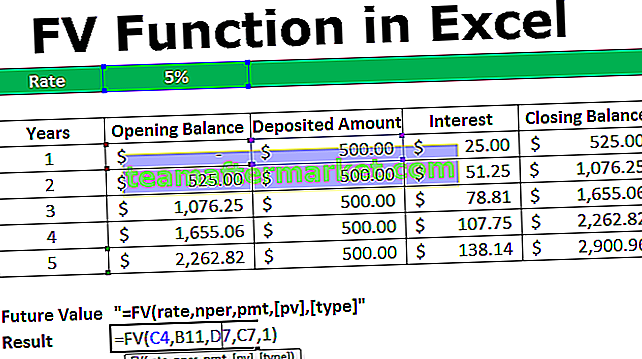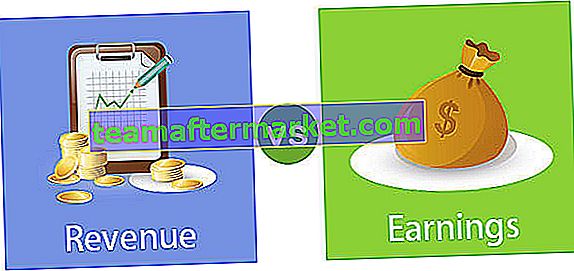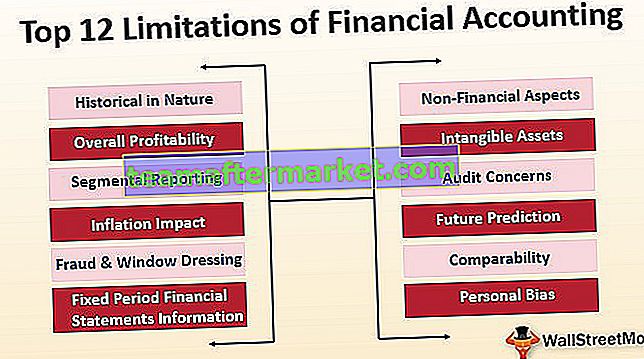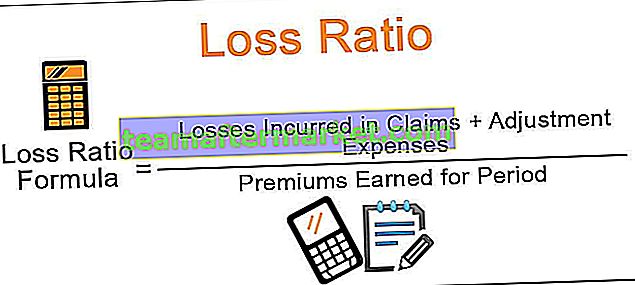SMALL-funktion i Excel
Microsoft Excel SMALL-funktionen är den funktion som ansvarar för att returnera det nionde minsta värdet från den medföljande värdesatsen. Med andra ord kan vi säga att SMALL-funktionen i Excel hämtar de "nth minsta" värdena - som det minsta värdet, 2: a minsta värdet, 3: e minsta värdet osv. SMALL-funktionen i Excel är en inbyggd funktion av Excel och är kategoriserad som en statistisk funktion i Excel. Som en del av kalkylbladets funktion i Excel kan SMALL-funktionen också anges som en del av en annan formel i en cell i ett kalkylblad.
När det gäller ekonomisk analys är SMALL-funktionen mycket användbar för att hitta det minsta värdet i en levererad uppsättning värden i Microsoft Excel. Till exempel, om hela säljaren i ett företag ges samma mål, kan vi med hjälp av SMALL Function hitta den personen som uppnådde försäljningsmålet på den kortaste tiden på året.
SMALL Formula Excel
Nedan är SMALL Formula excel.

Parametrar för SMALL-funktionen i Excel
SMALL-funktionen accepterar följande parametrar och argument:
array - Detta är det intervall eller array från vilket du vill att funktionen ska returnera det n: a minsta värdet.
nth_position - Detta är ett heltal som anger positionen från det värde som är det minsta, dvs. den nte positionen.
Hur använder jag SMALL-funktionen i Excel?
1. Ange bara önskad SMALL i den önskade cellen så får du ett returvärde på det argument som tillhandahålls.
Du kan ladda ner denna SMALL Function Excel-mall här - SMALL Function Excel-mall2. Du kan manuellt öppna dialogrutan SMALL för Excel i kalkylarket och ange de logiska värdena för att uppnå ett returvärde.
3. Tänk på skärmbilden nedan för att se alternativet SMALL under menyn Statistisk funktion.

4. Klicka på alternativet SMALL. Dialogrutan SMALL formel excel öppnas där du kan ange argumentvärdena för att få ett returvärde.

Returvärde
Returvärdet kommer att vara ett numeriskt värde som är det nionde minsta värdet i matrisen. Observera att om nth_position är ett större värde än antalet värden i matrisen, kommer SMALL-funktionen att returnera #NUM! fel. Om den medföljande matrisen är tom kommer funktionen SMALL att returnera #NUM! fel.
Användningsanmärkningar
- SMALL-funktionen är en användbar funktion när du ska hämta det nionde minsta värdet från den medföljande datauppsättningen.
- Till exempel kan SMALL Excel-funktionen användas för att hitta de första, andra eller tredje lägsta poängen i ett test eller de snabbaste tiderna för en loppdata.
- På samma sätt som den STORA Excel-funktionen hämtar SMALL-funktionen också numeriska värden som baseras på deras position i en levererad lista när de sorteras efter värde.
- Observera att Microsoft Excel använder "k" istället för "n". Vi använder “nth”, eftersom det är mycket lättare att förstå SMALL-formeln excel och dess funktion.
Hur man använder SMALL-funktionen i Excel med exempel
Låt oss titta nedan på några av exemplen på SMALL-funktion i Excel. Dessa exempel hjälper dig att utforska användningen av SMALL Formula Excel.

Baserat på ovanstående SMALL i Excel-kalkylbladet, låt oss överväga dessa exempel och se SMALL-funktionens retur baserat på funktionens syntax.

Tänk på nedanstående skärmdumpar av ovanstående SMALL i Excel-exempel för tydlig förståelse.
SMALL i Excel Exempel # 1
Med hjälp av SMALL Formula i Excel = SMALL (A1: A5, 1) får vi -3,5

SMALL i Excel Exempel 2
Tillämpa SMALL-formeln = SMALL (A1: A5, 2) för att få 4

SMALL i Excel Exempel # 3
Tillämpa nu SMALL i Excel här = SMALL (A1: A5, 3) för att få 6,8

SMALL i Excel Exempel # 4
Tillämpa SMALL-formeln här = SMALL (A1: A5, 4) för att få 7

SMALL i Excel Exempel # 5
Här tillämpar vi SMALL-formeln i Excel = SMALL (A1: A5, 5) för att få 36

SMALL i Excel Exempel # 6
Här använder vi formeln för att beräkna SMALL i excel = SMALL ({6, 23, 5, 2.3}, 2)

Toppapplikationer för SMALL-funktion i Excel
Microsoft Excel SMALL-funktionen i Excel kan användas för olika ändamål och applikationer i kalkylbladet. Några av de vanliga tillämpningarna av SMALL Excel-kalkylblad ges nedan -
- Markera bottenvärden för given data
- För att få summan av nedre n-värden
- Sortera siffror stigande eller fallande
- Extraherar flera matchningar i flera kolumner
- Hitta lägsta n-värden
- Extrahera flera matchningar i flera rader
- Summa n-värden med kriterier
SMALL-funktion i Excel - vanligt problem
Ett av de vanligaste problemen som du kan möta när du använder SMALL-funktionen är att den returnerar fel värde, eller returvärdet är inget annat än ett fel som #NUM! fel. Detta fel kan inträffa även om det angivna värdet på k är mellan 1 och det angivna matrisvärdet. Möjligen kan detta uppstå när du har inkluderat textrepresentationer av numret i den medföljande matrisen. Textvärden ignoreras av SMALL-funktionen och den känner bara igen numeriska värden. Om du möter detta fel konverterar du alla matrisvärden till numeriska värden.
SMÅ funktionsfel
Om du får något slags fel från SMALL i Excel, kan det vara något av följande-
#NUM! - Denna typ av fel inträffar när det angivna värdet på n är mindre än det numeriska värdet 1 eller större än värdena i den medföljande matrisen. Bortsett från detta kan detta fel också uppstå om den medföljande matrisen är tom.
#VÄRDE! - Denna typ av fel inträffar när det medföljande n är ett icke-numeriskt värde.
Saker att veta om SMALL-funktionen i Excel
- SMALL i Excel är den funktion som ansvarar för att returnera det n: a minsta värdet från en viss uppsättning värden i kalkylbladet.
- SMALL i Excel kategoriseras som en statistisk funktion.
- Funktionen returnerar i grunden ett numeriskt värde som är helt baserat på deras position i en medföljande värdelista när de sorteras.
- Om den medföljande matrisen är tom kommer SMALL i Excel att returnera #NUM! fel.
- Om det angivna värdet på n är mindre än det numeriska värdet 1 eller större än värdena i den medföljande matrisen kommer SMALL i Excel att returnera #NUM! fel.
- Om det angivna värdet är icke-numeriskt kommer SMALL i Excel att returnera #VALUE! fel.